スプラトゥーン3で新たに追加された機能のひとつが、メモリープレーヤー。
試合をまるっと全部記録できる機能で、直近50戦を自動的に記録。お気に入りに入れておけば自動で消えることもなく、半永久的にその試合の動画を残しておけます。
試合は動画として見られるだけでなく、自分以外のプレーヤーの視点に切り替えたり、上からの俯瞰視点にしたり、早送りや巻き戻し、お気に入りシーンの登録といったことまで可能。

さらには他の人にDLコードを渡せば、見てほしい試合をダウンロードしてもらうことも可能。
逆にDLコードを友人や強いプレイヤーからもらえれば、その人の試合での動きを最初から最後までチェックすることもできます。
スプラトゥーンの上達にこれ以上ないほど有用なメモリープレーヤーの使い方を、この記事では詳しく紹介します!
メモリープレーヤーはどこで使える?
メモリープレーヤーは、ロビーにある端末から見ることができます。

上の行の左から2番めにある「メモリープレーヤー」をタップしてみましょう。
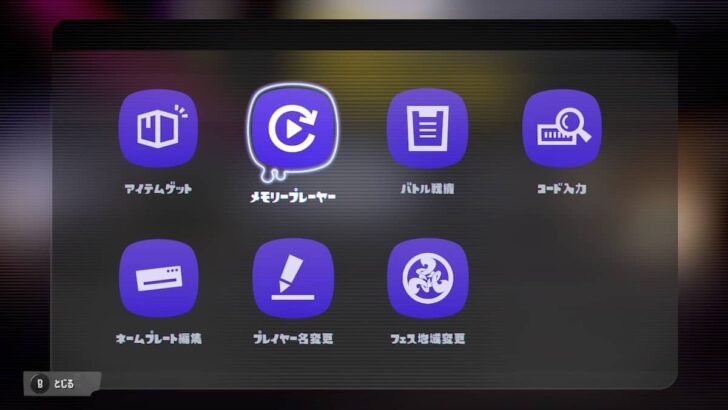
すると、自動的に記録された直近50戦のリストが出てきます。ちないみに直近50戦はアプリ「イカリング3」に記録されている数と同じ。
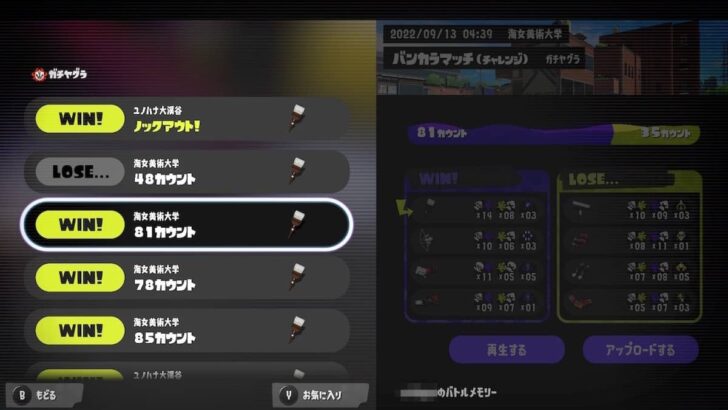
メモリープレーヤーの操作方法、カメラの動かし方
試しにこちらのバトルメモリーを再生してみましょう。

いつものバンカラマッチと同様に、試合がはじまりました。よく見ると左上にピンク色の再生マークがあるのがわかります。
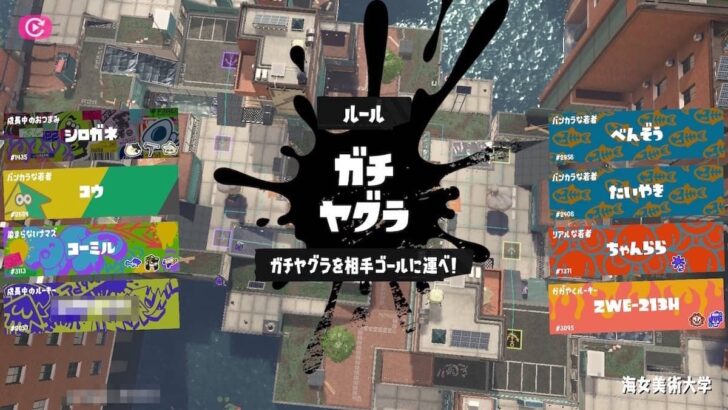
早送りやシーン移動などのメモリー操作については、以下の画面に記載されています。
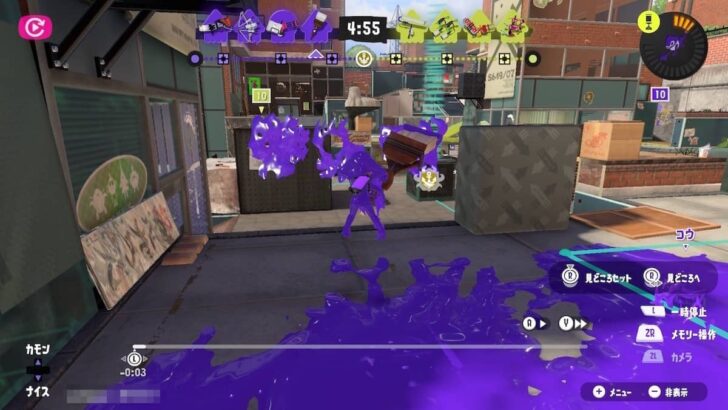
操作方法は以下の通り。
- ZRボタン+Lスティックで横に動かしてAボタン:シーン移動
- ZRボタン+Yボタン:早送り
- Lボタン:一時停止/再生
- ZRボタン+Rスティック押し込み:見どころセット
- ZRボタン+Rスティック横:見どころへ移動
「見どころ」をセットすると、その場面には小さなフラグが立つのでわかりやすい。
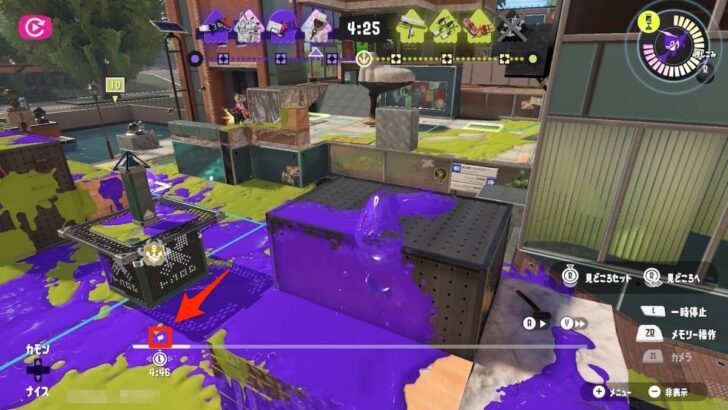
ZLボタンを押すと、カメラ操作のメニューに切り替わります。
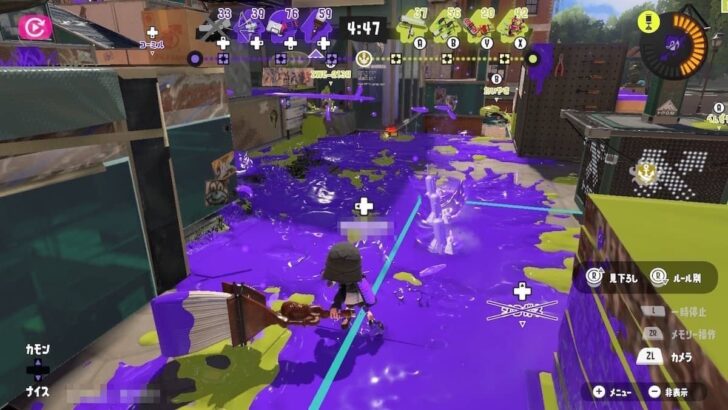
操作方法は以下の通り。
- ZLボタン+-ボタン:スペシャルゲージ値表示/非表示
- ZLボタン+Rボタン:自動調整カメラ(Aボタンでカメラ切り替え)
- ZLボタン+Rスティック上:見下ろしカメラ(Rスティック押し込みでズームON/OFF、Lスティックで移動、Rスティックで回転)
- ZLボタン+上下左右ボタン:アルファチームカメラ
- ZLボタン+ABXYボタン:ブラボーチームカメラ
- ZLボタン+Rスティック下 or 左右:ルール別カメラ(Rスティックで回転)
- Xボタン:マップ表示
自分だけでなくバトルに参加しているすべてのプレイヤー視点が見られるので、面白いしとても参考になる。
画面上部のブキの上に表示されている数字は、スペシャルゲージの値です。(100で満タン)
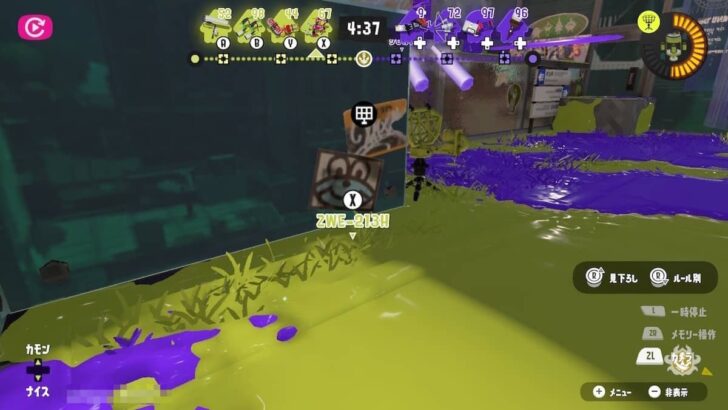
相手から自分はどのように見えているのか?あのキルはどこからどう撃たれたのか?すべて確認できる。
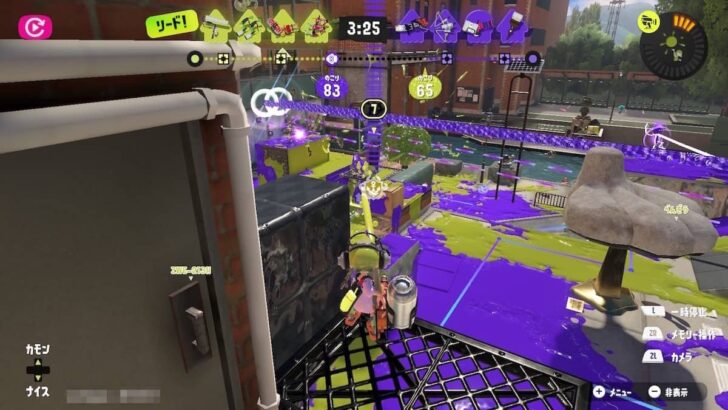
+ボタンでメニューが開き、はじめから再生したりメモリー再生をやめることができます。
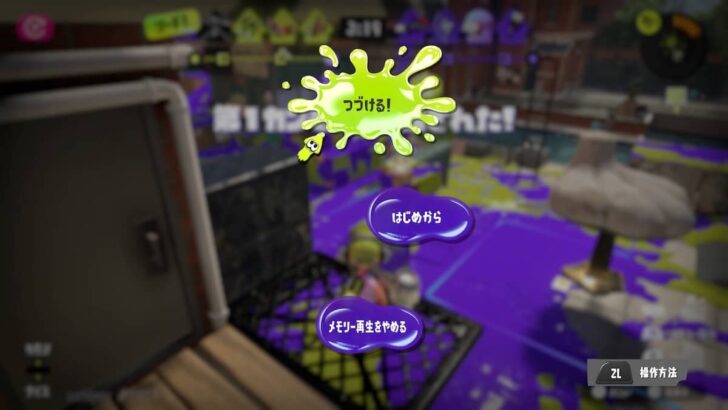
残しておきたいバトルメモリーは、お気に入りに追加しておくと自動的に消えることがありません。
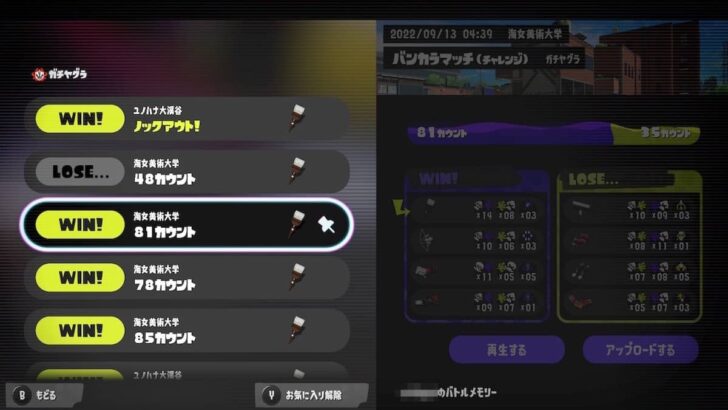
バトルメモリーをアップロードして、友達に見てもらおう
バトルメモリーはアップロードも可能。
アップロードしたメモリーは、コード入力することで他のプレイヤーがダウンロード可能になります。
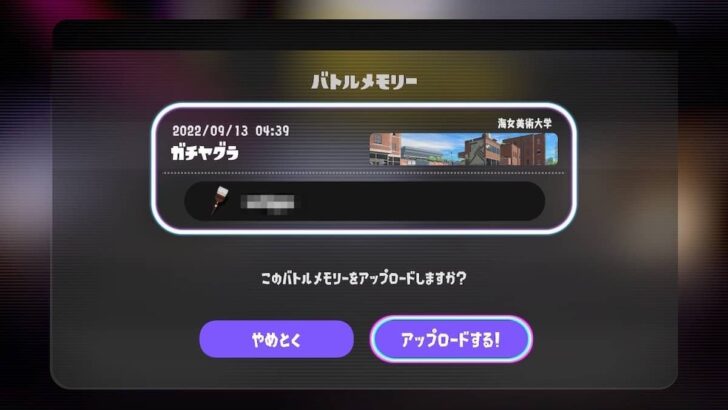
16桁のコードが表示されるので、これを他のプレイヤーがロビー端末 or イカリング3の「バトルメモリー」で入力すると、自動的にダウンロードされます。
※メモリーが見られるのはゲーム内のロビー端末のみで、イカリング3上では見られません
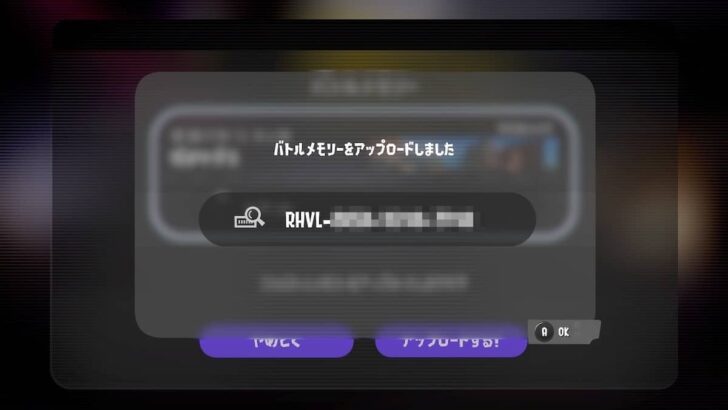
イカリング3上でバトルメモリーを開くと、「アップロードしたバトルメモリー」の中にさきほどアップロードした試合が表示されているはず。
これをタップすると、ダウンロードコードのほかに「シェア」というボタンが。

このボタンを押すと、バトルメモリーがダウンロードできるURLが表示されます。16桁のダウンロードコードを教えるよりもこっちの方が簡単でいいですね。
もちろん、TwitterやLINE等でシェアすることもできます。
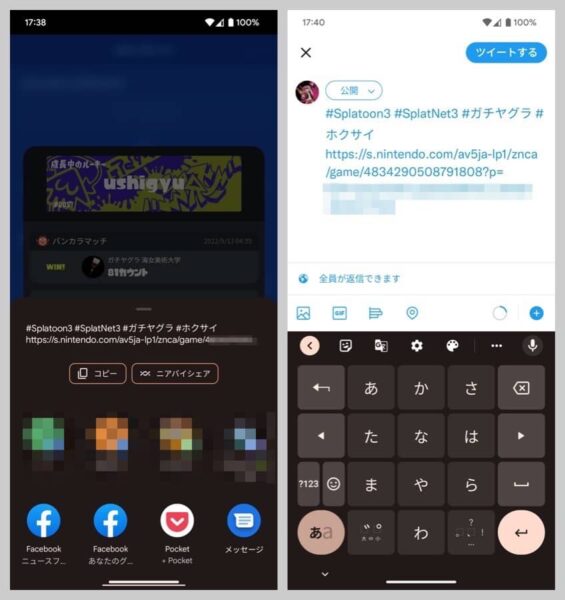
自分からシェアするばかりでなく、友達や有名プレイヤーが公開したダウンロードコードを入力すれば1試合の動きがまるっと見られる。
自分より上手な人のプレイを参考にするもよし、うまくなりたい友達へのアドバイスを送るもよし。発想次第でさまざまな使い方ができそうです!





